
Word 문서를 공유할 때 다른 사람이 실수로 내용을 변경하는 것을 원하지 않을 수 있습니다. 계약서, 보고서, 인증서 또는 최종 제안서이든 Word 파일을 읽기 전용으로 만들면 서식을 보존하고 문서 무결성을 유지하며 수신자가 작업을 변경하지 않고 볼 수 있도록 보장합니다.
Microsoft Word는 사용 중인 버전과 필요한 보호 수준에 따라 파일을 읽기 전용으로 만드는 여러 가지 방법을 제공합니다. 이 가이드에서는 "최종본으로 표시"와 같은 간단한 수동 설정부터 Python을 사용한 자동화된 솔루션에 이르기까지 다섯 가지 효과적인 방법을 살펴봅니다. 이 가이드를 마치면 Word 2016, Word 2019 또는 최신 Microsoft 365 버전을 사용하든 Word 문서를 보호하는 방법을 정확히 알게 될 것입니다.
- Word 문서를 최종본으로 표시 (모든 Word 버전)
- 항상 읽기 전용 모드로 Word 파일 열기 (Word 2019 이상)
- 편집을 제한하여 Word 문서를 읽기 전용으로 만들기
- 완벽한 읽기 전용 보호를 위해 Word 파일을 PDF로 저장
- Python으로 Word 파일 보호 자동화 (비밀번호 또는 PDF)
Word 문서를 최종본으로 표시 (모든 Word 버전)
Microsoft Word를 사용하는 경우 파일을 읽기 전용으로 만드는 가장 간단한 방법 중 하나는 최종본으로 표시하는 것입니다. 이 기능은 모든 최신 버전의 Word에서 사용할 수 있으며 문서가 완료되었음을 나타내어 다른 사람이 추가 편집을 하지 못하도록 합니다.
단계:
-
Word 문서를 엽니다.
-
파일 → 정보 → 문서 보호 → 최종본으로 표시로 이동합니다.
-
메시지가 표시되면 확인을 클릭합니다.
-
문서를 저장하고 닫습니다.

이 접근 방식은 문서를 읽기 전용 상태로 설정하고 편집을 권장하지 않지만, 다른 사람이 "최종본으로 표시" 플래그를 제거하여 파일을 편집하는 것을 막지는 못합니다. 엄격한 보안 조치가 아닌 문서가 완료되었다는 신호로 사용하는 것이 가장 좋습니다.
장단점
✔ 빠르고 간단하며 암호가 필요 없습니다.
✘ 사용자는 계속 편집을 클릭하여 쉽게 우회할 수 있습니다.
항상 읽기 전용 모드로 Word 파일 열기 (Word 2019 이상)
Word 2019 및 Microsoft 365부터 Microsoft는 문서를 보기 전용 모드로 열 수 있는 보다 현대적인 방법인 "항상 읽기 전용으로 열기" 기능을 도입했습니다.
단계:
-
Word에서 파일을 엽니다.
-
파일 → 정보 → 문서 보호 → 항상 읽기 전용으로 열기를 클릭합니다.
- 문서를 저장합니다.
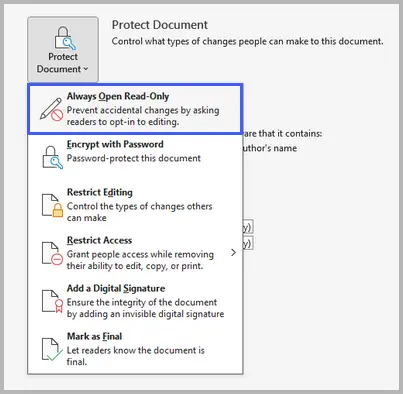
이 기능은 Word에 항상 기본적으로 읽기 전용 모드로 파일을 열도록 지시합니다. 편집을 완전히 잠그지는 않지만 사용자는 변경하기 전에 수동으로 편집을 활성화해야 하므로 우발적인 수정 위험을 줄일 수 있습니다.
장단점
✔ 편리하고 버전을 인식하며 OneDrive 및 SharePoint와 원활하게 작동합니다.
✘ Word 2019 이상 버전에서만 사용할 수 있습니다.
편집을 제한하여 Word 문서를 읽기 전용으로 만들기
더 강력한 제어를 위해 Word의 편집 제한 기능을 사용하십시오. 변경을 방지하고 선택적으로 암호를 추가하여 권한 있는 사용자만 파일을 수정할 수 있도록 합니다. 이 방법은 거의 모든 Word 버전에서 사용할 수 있습니다.
단계:
-
문서를 엽니다.
-
파일 → 정보 → 문서 보호 → 편집 제한으로 이동합니다.
- 편집 제한에서 문서에서 이 유형의 편집만 허용을 선택합니다.
- 드롭다운에서 변경 없음(읽기 전용)을 선택합니다.
- 예, 보호 적용 시작을 클릭하고 암호를 설정합니다(선택 사항).
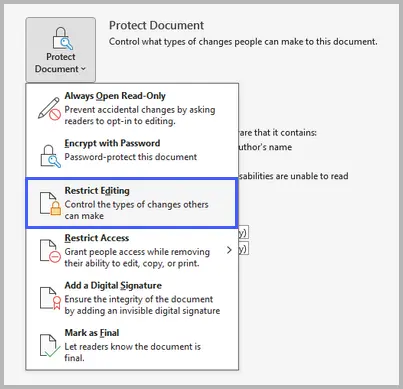
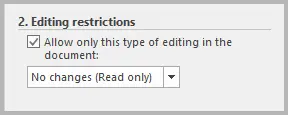
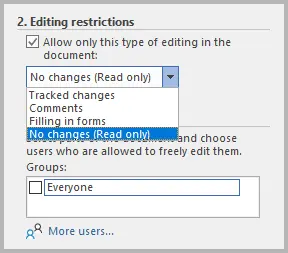
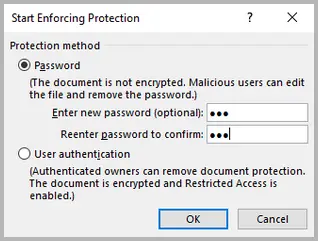
이 옵션은 강력한 보호 기능을 제공합니다. 문서를 보호 해제하려면 암호가 필요하며, 암호가 없는 사람은 변경할 수 없습니다. 기밀 파일, 계약서 및 공식 문서에 이상적입니다.
장단점
✔ 강력하고 암호로 보호되며 의도적이거나 우발적인 편집을 모두 방지합니다.
✘ 설정 시간과 암호 관리가 필요합니다.
완벽한 읽기 전용 보호를 위해 Word 파일을 PDF로 저장
내용과 서식을 완전히 잠가야 하는 경우 Word 문서를 PDF로 변환하는 것이 가장 좋습니다. PDF는 기본적으로 더 안전하고 편집하기가 더 어렵습니다.
단계:
- Word 문서를 엽니다.
- 파일 → 다른 이름으로 저장으로 이동합니다.
- 파일 형식으로 PDF를 선택합니다.
-
(선택 사항) 옵션을 클릭하고 보관 품질을 위해 ISO 19005-1 호환(PDF/A)을 활성화합니다.
-
파일을 저장합니다.
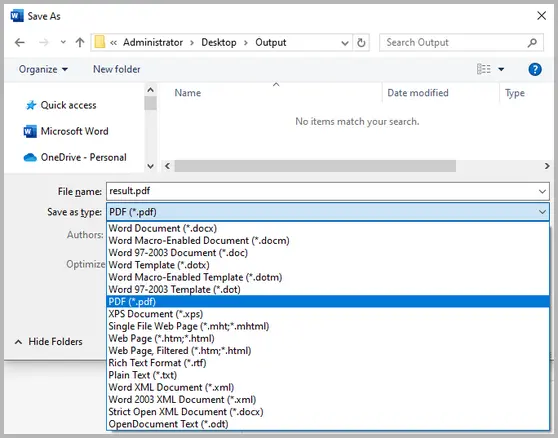
이 접근 방식은 Word 파일을 레이아웃과 디자인을 보존하는 읽기 전용 형식으로 변환합니다. PDF 편집기에서 추가 제한이나 암호를 추가하여 인쇄, 복사 또는 편집을 제어할 수 있습니다.
장단점
✔ 일관된 서식을 보장하며 최종 버전을 배포하는 데 탁월합니다.
✘ 편집 가능한 Word 형식으로 쉽게 다시 변환할 수 없습니다.
Python으로 Word 파일 보호 자동화 (비밀번호 또는 PDF)
정기적으로 많은 Word 문서를 처리하는 경우 보호 프로세스를 자동화하면 많은 시간을 절약할 수 있습니다. Spire.Doc for Python을 사용하면 프로그래밍 방식으로 암호를 추가하거나 파일을 PDF로 대량 변환할 수 있습니다.
시작하기 전에 다음 명령을 사용하여 PyPI에서 라이브러리를 설치해야 합니다.
pip install spire.doc
예제 1: 암호로 Word 파일 보호
from spire.doc import *
from spire.doc.common import *
# Document 객체 생성
doc = Document()
# Word 파일 로드
doc.LoadFromFile("C:\\Users\\Administrator\\Desktop\\input.docx")
# 열기 암호로 문서 암호화
doc.Encrypt("open-psd")
# 편집 제한 유형을 읽기 전용으로 설정
doc.Protect(ProtectionType.AllowOnlyReading, "permission-psd")
# 문서 저장
doc.SaveToFile("output/EditingRestrictions.docx")
doc.Close()
방법에 대한 전체 가이드는 다음과 같습니다. Python에서 Word 문서 편집 제한 설정 또는 제거
예제 2: Word를 PDF로 자동 변환
from spire.doc import *
from spire.doc.common import *
# Document 객체 생성
doc = Document()
# Word 파일 로드
doc.LoadFromFile("C:\\Users\\Administrator\\Desktop\\input.docx")
# 문서를 PDF로 저장
doc.SaveToFile("output/ToPDF.pdf", FileFormat.PDF)
doc.Close()
더 읽어보기: Python으로 Word를 PDF로 변환
보호 자동화는 한 번에 여러 파일을 보호해야 하는 조직이나 개발자에게 적합합니다. 일관성, 효율성을 보장하고 인적 오류를 최소화합니다.
장단점
✔ 일괄 보호 및 문서 워크플로에 적합합니다.
✘ 기본적인 프로그래밍 지식이 필요합니다.
어떤 방법을 선택해야 할까요?
결정에 도움이 되는 빠른 비교는 다음과 같습니다.
| 방법 | 보호 수준 | 작동 환경 | 최적 대상 |
|---|---|---|---|
| 최종본으로 표시 | 기본 | 모든 버전 | 문서가 완료되었음을 알림 |
| 항상 읽기 전용으로 열기 | 중간 | Word 2019+ | 일상적인 편집 방지 |
| 편집 제한 | 강력 | 모든 버전 | 암호 기반 보호 |
| PDF로 저장 | 강력 | 모든 버전 | 최종 문서 공유 |
| Python 자동화 | 고급 | 크로스 플랫폼 | 문서 보안 자동화 |
편집을 막기만 하면 되는 경우 "최종본으로 표시" 또는 "항상 읽기 전용으로 열기"로 충분합니다. 전문적이거나 법적인 용도로는 "편집 제한" 또는 "PDF로 저장"이 더 강력한 제어를 제공합니다. 많은 수의 파일을 관리하는 개발자는 Python으로 보호를 자동화하는 것을 고려해야 합니다.
마지막 말
Word 문서를 읽기 전용으로 만드는 것은 간단하지만 올바른 방법은 목적에 따라 다릅니다. 기본 보호를 위해서는 최종본으로 표시하거나 읽기 전용 모드를 활성화하는 것이 좋습니다. 더 강력한 제어를 위해서는 편집 제한을 사용하거나 PDF로 저장하십시오. 그리고 대규모 또는 자동화된 시나리오의 경우 Python 스크립트가 신뢰할 수 있는 솔루션을 제공합니다.
올바른 접근 방식을 적용하면 원치 않는 편집에 대한 걱정 없이 문서를 자신 있게 공유하여 작업이 안전하고 변경되지 않도록 할 수 있습니다.
Word 파일을 읽기 전용으로 만드는 것에 대한 자주 묻는 질문
Q1. 암호 없이 Word 파일을 읽기 전용으로 만들 수 있나요?
예. 최종본으로 표시 또는 항상 읽기 전용으로 열기를 사용하여 암호 없이 편집을 막을 수 있습니다.
Q2. "읽기 전용" Word 문서를 다른 사람이 여전히 편집할 수 있나요?
방법에 따라 다릅니다. "최종본으로 표시" 및 "항상 읽기 전용으로 열기"는 우회할 수 있지만 암호가 있는 "편집 제한"은 무단 편집을 방지합니다.
Q3. Word 파일에서 읽기 전용 제한을 어떻게 제거하나요?
문서를 열고 파일 → 정보 → 문서 보호로 이동하여 적용된 보호 방법을 선택 취소하거나 비활성화합니다. 암호가 설정된 경우 암호가 필요할 수 있습니다.
Q4. 문서를 읽기 전용으로 만드는 가장 안전한 방법은 무엇인가요?
PDF로 저장하거나 암호로 편집 제한을 적용하는 것이 가장 높은 수준의 보호를 제공합니다.
Q5. 읽기 전용 설정을 대량으로 자동화할 수 있나요?
예. Python 및 Spire.Doc for Python과 같은 라이브러리를 사용하여 암호를 적용하거나 여러 Word 파일을 PDF로 자동 변환할 수 있습니다.